win10打开控制台的方法 win10控制台怎么打开
更新时间:2023-03-29 09:27:01作者:zheng
控制台集成了用来管理win10的各种管理工具,为所有管理工具的使用提供统一的平台。我们在使用win10电脑的时候,有些时候就需要控制台开管理win10电脑的各种组件,但是有些win10用户不知道该如何打开控制台,今天小编教大家win10打开控制台的方法,操作很简单,大家跟着我的方法来操作吧。
方法如下:
方法一:
1.第一步在win10系统上,鼠标右键开始菜单。选择运行,如下图所示:
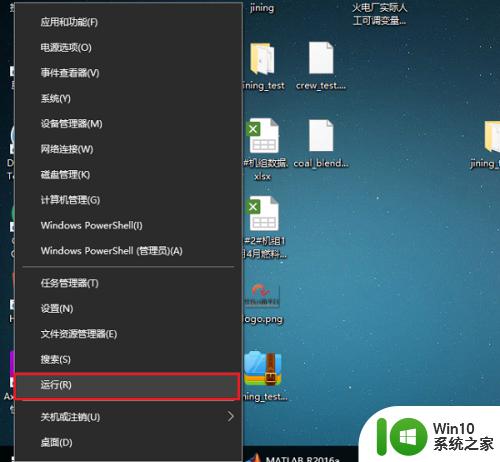
2.第二步点击运行之后,输入“mmc”,点击确定,如下图所示:
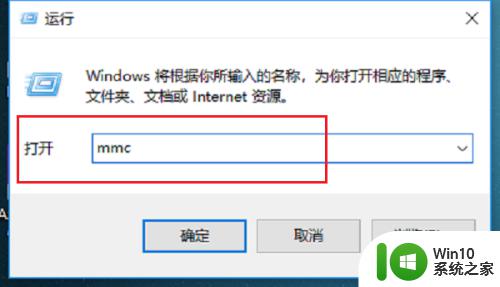
3.第三步可以看到已经成功打开了控制台,如下图所示:
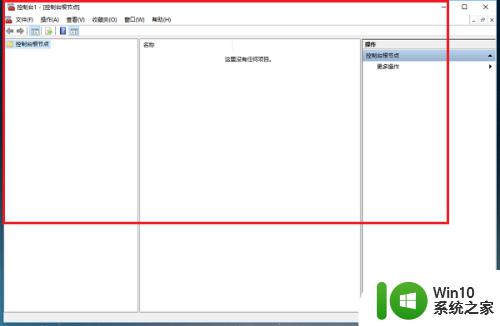
方法二:
1.在我们的电脑上进去“C:\Windows\System32”路径,如下图所示:
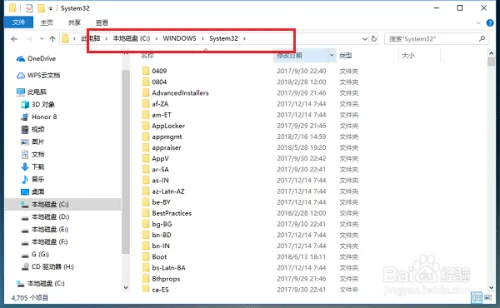
2.在该路径下搜索“mmc.exe”,点击进去,如下图所示:
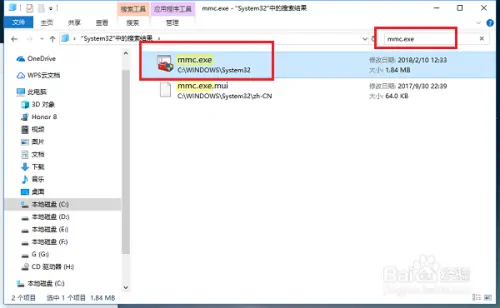
3.点击mmc.exe程序,可以看到打开了Windows控制台,如下图所示:
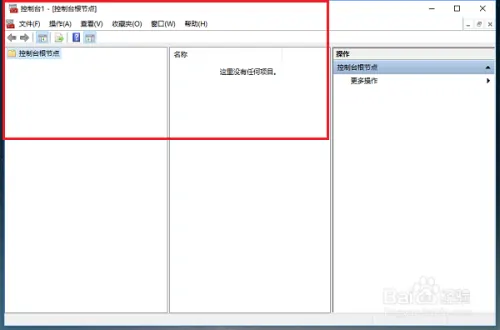
以上就是win10打开控制台的方法的全部内容,有遇到这种情况的用户可以按照小编的方法来进行解决,希望能够帮助到大家。
win10打开控制台的方法 win10控制台怎么打开相关教程
- win10无法打开xbox控制台如何解决 win10xbox控制台打不开怎么回事
- win10打开xbox控制台小帮手总转圈的解决方法 win10打开xbox控制台小帮手总转圈的原因和解决方法
- win10打开控制面板的方法 win10控制面板怎么打开
- win10控制面板的打开方法 win10怎么打开控制面板
- WIN10运行XBOX控制台闪退解决方法 WIN10打开XBOX控制台闪退原因分析
- win10火炬之光2控制台打不开解决方法 火炬之光2win10控制台闪退怎么解决
- win10打开n卡控制面板的方法 win10nvidia显卡控制中心怎么打开
- win10打不开控制面板的处理方法 win10控制面板为什么打不开
- win10如何打开火炬之光2控制台 火炬之光2控制台win10怎么使用
- win10打开控制面板的三种方法 win10控制面板快捷打开方法
- win10快速打开控制面板的方法 win10如何快捷打开控制面板
- 怎么调出win10中的控制面板?打开win10控制面板的方法 win10如何打开控制面板
- 蜘蛛侠:暗影之网win10无法运行解决方法 蜘蛛侠暗影之网win10闪退解决方法
- win10玩只狼:影逝二度游戏卡顿什么原因 win10玩只狼:影逝二度游戏卡顿的处理方法 win10只狼影逝二度游戏卡顿解决方法
- 《极品飞车13:变速》win10无法启动解决方法 极品飞车13变速win10闪退解决方法
- win10桌面图标设置没有权限访问如何处理 Win10桌面图标权限访问被拒绝怎么办
win10系统教程推荐
- 1 蜘蛛侠:暗影之网win10无法运行解决方法 蜘蛛侠暗影之网win10闪退解决方法
- 2 win10桌面图标设置没有权限访问如何处理 Win10桌面图标权限访问被拒绝怎么办
- 3 win10关闭个人信息收集的最佳方法 如何在win10中关闭个人信息收集
- 4 英雄联盟win10无法初始化图像设备怎么办 英雄联盟win10启动黑屏怎么解决
- 5 win10需要来自system权限才能删除解决方法 Win10删除文件需要管理员权限解决方法
- 6 win10电脑查看激活密码的快捷方法 win10电脑激活密码查看方法
- 7 win10平板模式怎么切换电脑模式快捷键 win10平板模式如何切换至电脑模式
- 8 win10 usb无法识别鼠标无法操作如何修复 Win10 USB接口无法识别鼠标怎么办
- 9 笔记本电脑win10更新后开机黑屏很久才有画面如何修复 win10更新后笔记本电脑开机黑屏怎么办
- 10 电脑w10设备管理器里没有蓝牙怎么办 电脑w10蓝牙设备管理器找不到
win10系统推荐
- 1 索尼笔记本ghost win10 64位原版正式版v2023.12
- 2 系统之家ghost win10 64位u盘家庭版v2023.12
- 3 电脑公司ghost win10 64位官方破解版v2023.12
- 4 系统之家windows10 64位原版安装版v2023.12
- 5 深度技术ghost win10 64位极速稳定版v2023.12
- 6 雨林木风ghost win10 64位专业旗舰版v2023.12
- 7 电脑公司ghost win10 32位正式装机版v2023.12
- 8 系统之家ghost win10 64位专业版原版下载v2023.12
- 9 深度技术ghost win10 32位最新旗舰版v2023.11
- 10 深度技术ghost win10 64位官方免激活版v2023.11